Comment résoudre l'exception du logiciel inconnu 0xe0434352
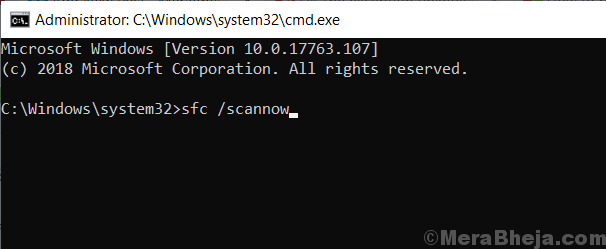
- 785
- 105
- Jeanne Dupont
Exception logicielle inconnue (0xe0434352) est une erreur que certains utilisateurs de Windows signalent qu'ils sont confrontés au moment de la fermeture de leur ordinateur ou lorsqu'ils essaient de lancer une application. Exception logicielle inconnue (0xe0434352) est une erreur qui est liée à .Installation nette. La majorité des raisons de cette erreur ont un défectueux .Cadre net, Une autre raison est à cause de certains fichiers corrompus ou anciens conducteurs qui contradisent avec les fenêtres.
Il existe des correctifs qui peuvent résoudre ce problème, mais avant de le faire, créez un point de restauration du système. Si quelque chose ne va pas, vous pouvez restaurer votre ordinateur à son état précédent, avec le point de restauration du système.
Table des matières
- Fix-1 Effectuez une botte propre
- Fix-2 Exécuter SFC et CHKDSK via l'invite de commande
- Fix-3 Exécuter Microsoft .Outil de réparation du cadre net
- Réinstallation de FIX-4 .Cadre net
- Fix- 5 Run System Restore
Fix-1 Effectuez une botte propre
Défense Votre ordinateur garantit que votre ordinateur démarre avec un ensemble minimal de pilotes et moins de programmes de démarrage. Cela peut résoudre le problème avec Exception logicielle inconnue (0xe0434352). Afin de nettoyer le démarrage, suivez ces étapes-
1. En appuyant sur le Clé Windows et le 'R'Clé, vous pouvez ouvrir la fenêtre de course.
2. Maintenant, là vous devrez taper "msconfig".
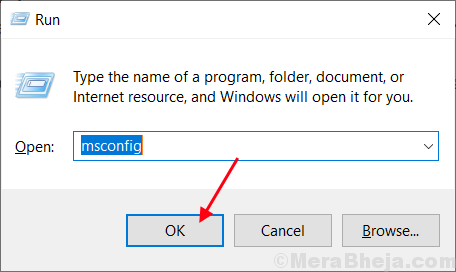
2. Clique sur le "Général»Tab et ensuite décocher La boîte à côté du «Charge les composants de démarrage".
3. Assurez-vous que le «Services de chargement des systèmes" est vérifié.
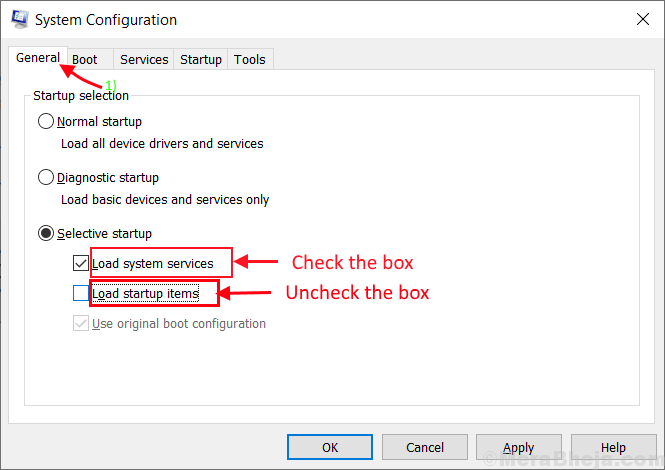
4. Clique sur le "Prestations de service»Onglet.
5. Puis vérifiez le «Cacher tous les services Microsoft"Et puis cliquez sur le"Désactiver tous les".
6. Maintenant, cliquez sur "Appliquer" et "D'ACCORD".
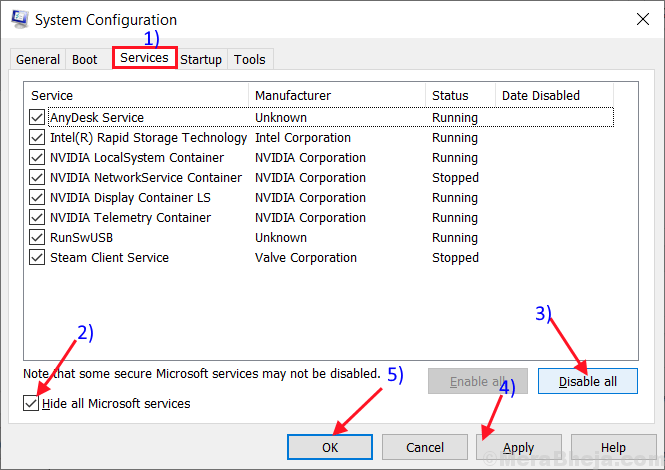
Redémarrer Votre ordinateur, il sera démarré en mode propre. Vérifiez si l'erreur se produit toujours ou non. Si l'erreur est toujours là, optez pour la prochaine correction.
Fix-2 Exécuter SFC et CHKDSK via l'invite de commande
Parfois, certains fichiers corrompus ou erreurs système sur le disque dur peuvent créer Exception logicielle inconnue (0xe0434352) erreur. Pour vérifier les fichiers Windows corrompus et l'erreur système sur le disque dur, suivez ces étapes-
1. Ouvrir la fenêtre de course en appuyant sur Clé Windows + R ensemble.
2. Dans le Courir fenêtre, type "CMD"Puis appuyez sur le 'Entrer' clé.
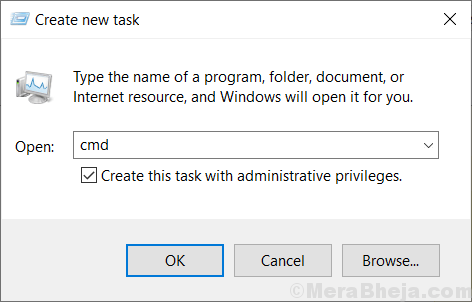
2. Taper sfc / scanne et frapper Enter. Cela prendra un certain temps. Attendez que le processus soit complet.
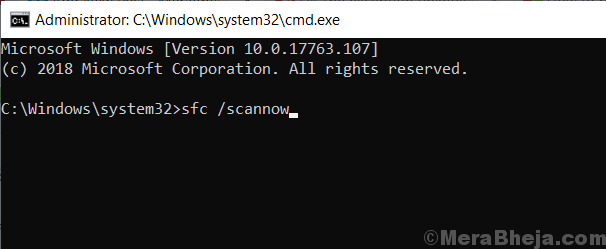
3. Taper sfc / scannow / offbootdir = c: \ / offwindir = c: \ windows et frapper Entrer. Attendez que le processus soit terminé.

4. Taper Chkdsk / f / r et frapper Entrer. Presse Y et frapper Entrer. Le bilan de disque se fera au moment du prochain redémarrage de votre ordinateur.
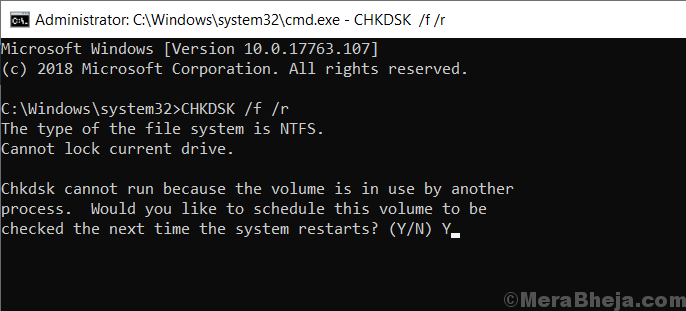
Après avoir redémarré votre ordinateur, vérifiez si l'erreur apparaît toujours ou non. Si le problème apparaît toujours, optez pour le correctif suivant.
Fix-3 Exécuter Microsoft .Outil de réparation du cadre net
Microsoft .Outil de réparation du cadre net est une application qui peut détecter et fixer une partie de la .Cadre net les erreurs. Suivez ces étapes pour télécharger, installer et exécuter le Microsoft .Outil de réparation du cadre net -
1. Ouvrez votre navigateur et Google "Microsoft .Outil de réparation du cadre net » Et cliquez sur le "Télécharger Microsoft .Outil de réparation du cadre net de officiel… ".
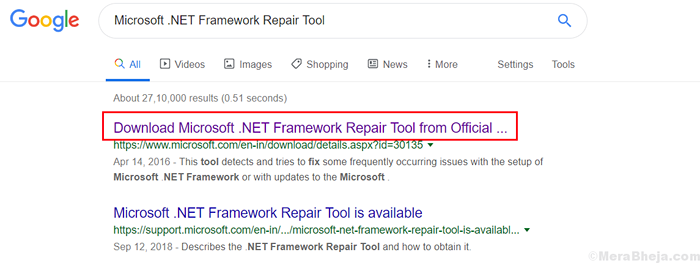
2. Cliquer sur "Télécharger". Choisissez un dossier (emplacement) pour télécharger l'outil.
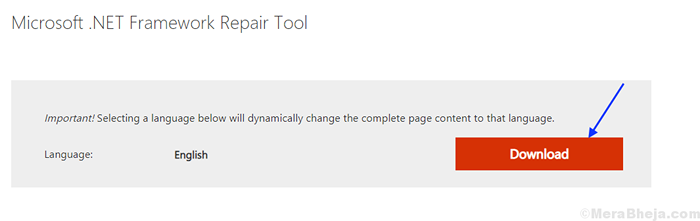
3. Maintenant, accédez à l'emplacement du dossier où vous avez téléchargé l'outil (le nom de l'outil sera- Netfxrepairtool). Double-cliquez sur "Netfxrepairtool". Cliquer sur "Oui«, Si invité par Contrôle de compte d'utilisateur.

4. Cochez la case "J'ai lu et accepté les conditions de licence."Et cliquez sur"Suivant". Cliquez à nouveau sur "Suivant".
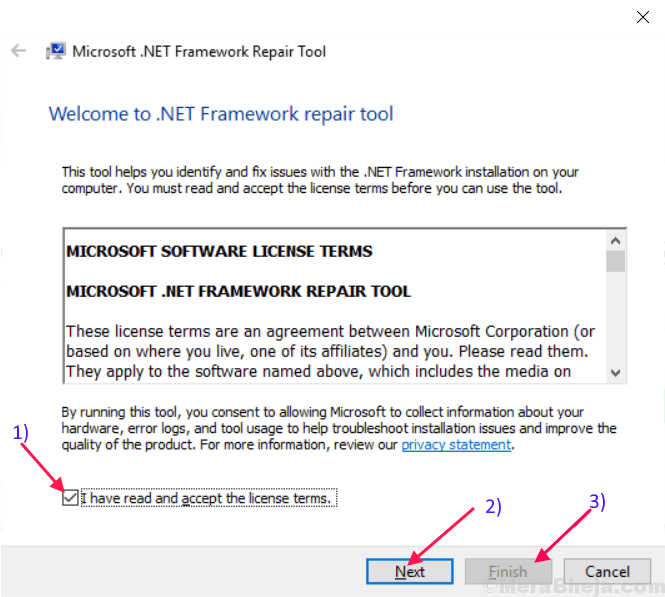
Cliquer sur "Finir"Lorsque le processus a terminé.
Redémarrer Votre appareil et vérifiez si l'erreur est toujours là ou non. Si l'erreur est toujours là, alors optez pour le correctif suivant.
Réinstallation de FIX-4 .Cadre net
Réinstaller le .Le cadre net peut résoudre l'erreur Exception logicielle inconnue (0xe0434352). Maintenant, ce sont des étapes pour désinstaller et installer le .Cadre net De votre ordinateur-
Étapes désinstaller .Cadre net De votre ordinateur-
1. Presse Clé Windows + R et type "appwiz.cpl".
2. Ensuite, cliquez sur "D'ACCORD".
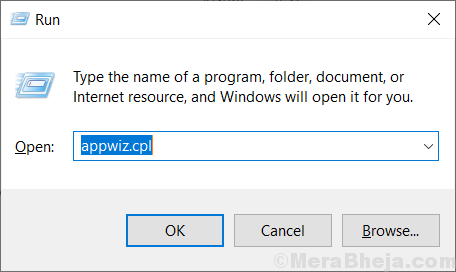
Cela s'ouvrira "Programme et fonctionnalités".
3. Cherchez le ".Cadre net»Dans la liste des programmes. Double cliquer dessus. Cliquer sur "Désinstaller".
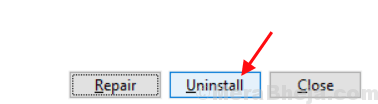
4. Attendre le désinstallation Le processus est complet. Redémarrez votre ordinateur.
5. Presse Clé Windows + R, et taper C: \ Windows \, frapper Entrer. Cela ouvrira le les fenêtres dossier C: conduire.

6. Recherchez le dossier "assemblée" et clic-droit dessus. Cliquer sur "Renommer" et le renommer à "assemblage1".

7. De même, trouvez le dossier "Microsoft.FILET"Et cliquez avec le bouton droit sur lui et cliquez sur"Renommer"Et type"Microsoft.Net1". Fermer "les fenêtres" dossier.
8. Pour ouvrir le Courir fenêtre, appuyez simplement sur Clé Windows + R et type "regedit", frapper Entrer.
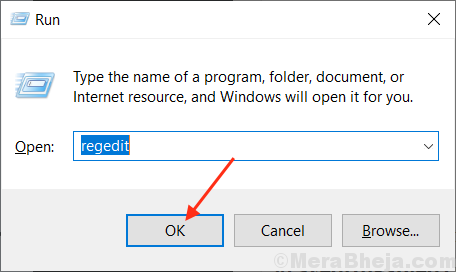
9. Maintenant cliquez sur le HKEY_LOCAL_MACHINE Et puis cliquez sur LOGICIEL et cliquez sur Microsoft.
dix. Clic-droit sur .Netframework et cliquez sur Supprimer.
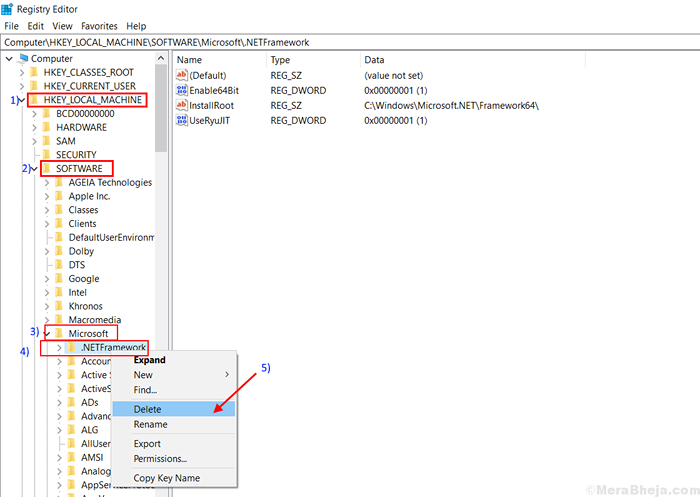
9. Redémarrez votre ordinateur.
Étapes à installer .Cadre net dans votre ordinateur-
dix. Télécharger .Net Framework à partir de ces liens et installez-les-
Télécharger .Frame net 3.5
Télécharger .Cadre net 4.5
11. Redémarrez votre ordinateur et votre problème doit être résolu. S'il n'est pas résolu, optez pour la prochaine solution.
Fix- 5 Run System Restore
La restauration du système en cours d'exécution peut résoudre l'erreur.
1. Après avoir ouvert le Courir fenêtre en appuyant sur le Clé Windows et puis 'R' type de clé "sysdm.cpl"Et frappez le Entrer clé.

2. Clique sur le "Protection du système«Onglet puis cliquez sur«Restauration du système".
3. Après cela, cliquez simplement sur "Choisissez un autre point de restauration".
4. Cliquer sur "Suivant".
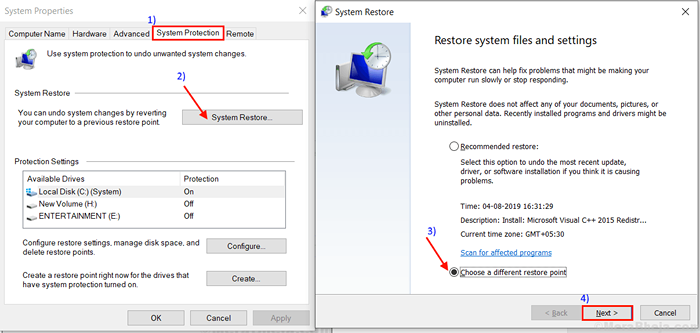
5. Clique sur le Point de restauration du système tu veux. Maintenant, cliquez sur le "Suivant".
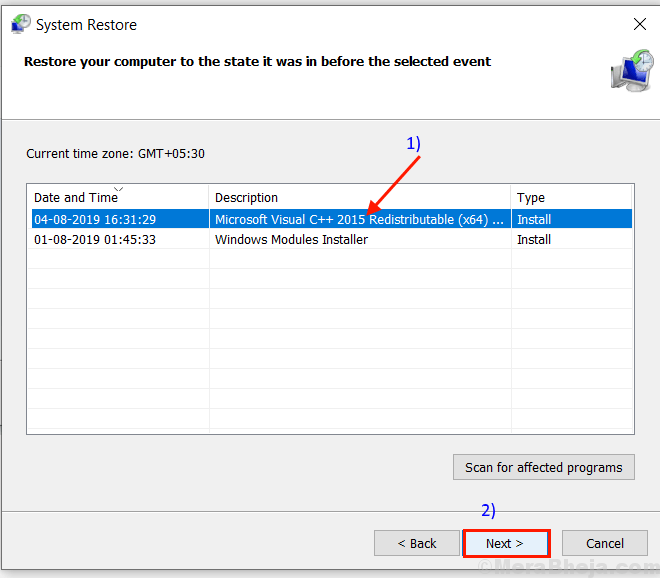
6. Cliquer sur "Finir"Pour terminer le processus.
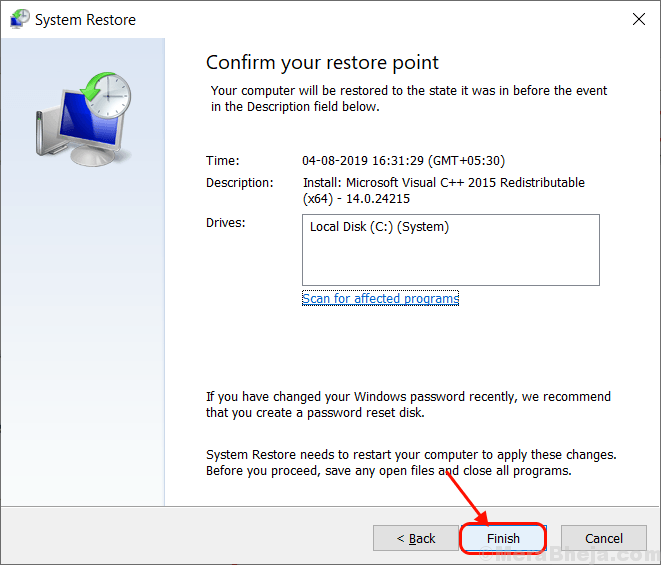
Cette volonté Redémarrage Votre système au point de restauration du système que vous avez sélectionné. Votre problème doit être résolu.
- « Comment résoudre la bibliothèque de médias de le player Windows Windows est corrompue 'Erreur
- Comment activer / désactiver le serveur DLNA sur votre Windows 10/11 »

